
Кога ќе одлучите да се откажете од користењето на тековната сметка на Инстаграм на вашиот компјутер, можете да излезете од вашата сметка. Како може да се постигне оваа задача, ќе се дискутира во статијата.
Излегуваме од Инстаграм на компјутер
Начинот на излегување од профилот на социјалната мрежа ќе зависи од тоа каде точно го користите на вашиот Инстаграм компјутер.
Метод 1: Веб верзија
Популарната услуга има веб-верзија, која, за жал, не може да се пофали со истата функционалност како апликацијата. Но, сепак, страницата на Инстаграм ќе може да се справи со многу задачи, на пример, да пронајде профили на интерес и да се претплати на нив.
Одете на Инстаграм
- Ако сте најавени на вашата сметка, тогаш кога одите на страницата на Инстаграм, на екранот ќе се појави вест за вести. Одете на вашиот профил со кликнување на соодветната икона во горниот десен агол.
- Во следниот прозорец, во близина на најавување, кликнете на иконата за менувачот. На екранот ќе се појави дополнително мени, во кое треба само да го изберете копчето „Излез“.
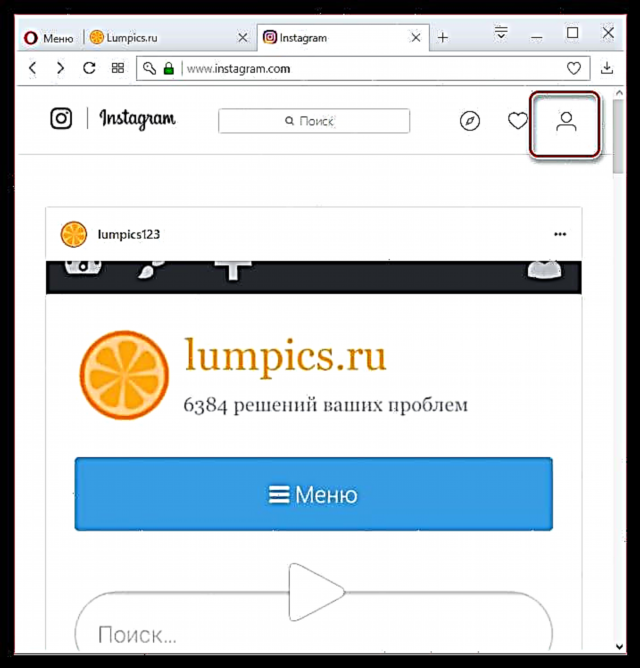

Следниот момент, сметката ќе биде најавена.
Метод 2: Апликација за Windows
Корисниците на Виндоус 8 и погоре имаат пристап до вградената продавница за апликации, од каде може да се симне Инстаграм. Користејќи го примерот на ова решение, го сметаме излезот од сметката.
- Стартувајте Instagram. На дното на прозорецот, отворете го екстремното јазиче десно. Откако на страницата со профили, кликнете на иконата за менувачот во горниот десен агол.
- Во левиот дел од прозорецот што се отвора, движете се до самиот крај на списокот. Ако само една сметка била поврзана со апликацијата, изберете го копчето „Излез“.
- Во истата ситуација, кога користите две или повеќе сметки, две копчиња ќе ви бидат достапни:
- Завршете ја сесијата [најавување на корисникот]. Оваа ставка ќе ви овозможи да излезете само за тековната страница.
- Одјавете се од сите сметки. Соодветно на тоа, излезот ќе се изврши за сите поврзани профили во апликацијата.
- Изберете ја соодветната ставка и потврдете ја намерата да излезете.


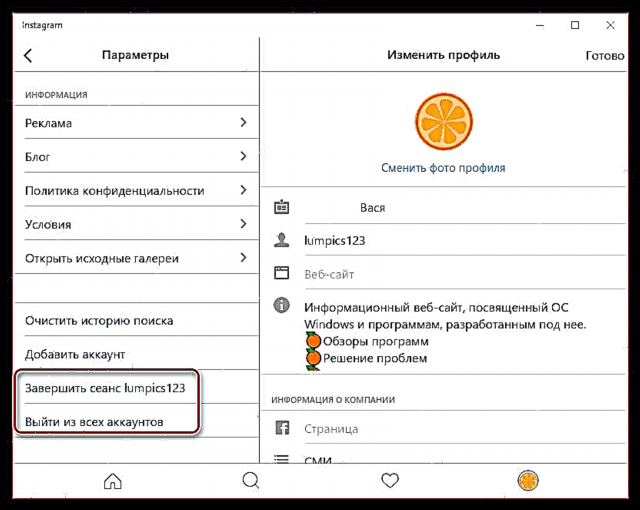
Метод 3: Емулатор за Android
Во ситуација кога на компјутерот е инсталирана Windows 7 и помлада верзија на оперативниот систем, единствената опција за целосно користење на официјалната апликација Instagram е инсталирање на емулаторот за Android. Разгледајте го понатамошниот процес користејќи го примерот на програмата Енди.
- Ставете го емулаторот за Android и Instagram на неа. Во долниот дел од областа, отворете го екстремното јазиче десно. Откако во вашиот профил, изберете го иконата за елипса во горниот десен агол.
- Willе ве однесе до поставките на страницата. Спуштете до крајот на оваа листа. Како и во вториот метод, ако имате поврзана една сметка, изберете го копчето „Излез“ и потврдете ја оваа акција.
- Во истата ситуација, кога две или повеќе сметки се поврзани со апликацијата, изберете го копчето "Одзив [корисничко име]"за да излезете од тековната страница, или "Одјавете се од сите сметки", што, според тоа, ќе ви овозможи да ги оставите сите поврзани сметки.


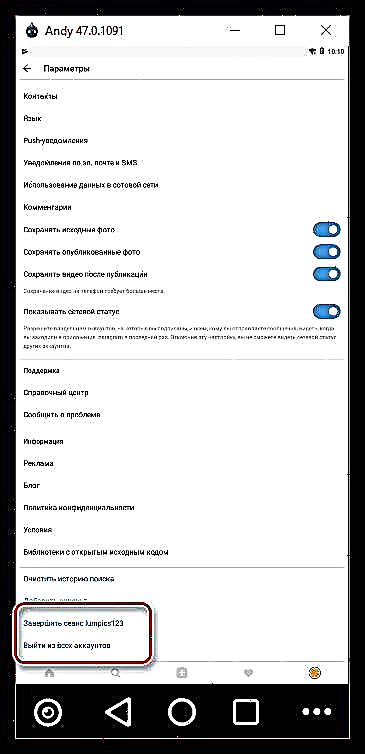
За тековниот ден, сите овие се начини да излезете од профилот на Инстаграм на компјутерот. Се надеваме дека оваа статија ви е корисна за вас.











